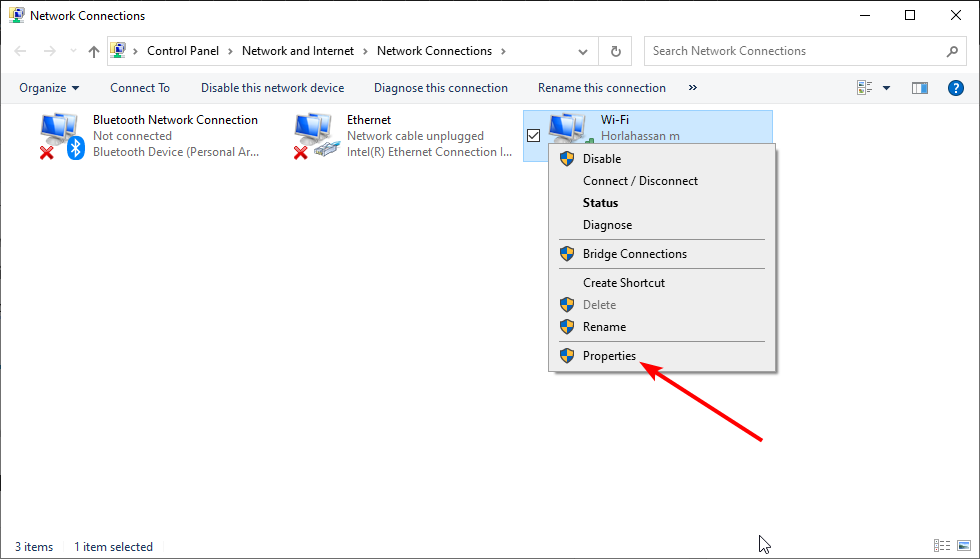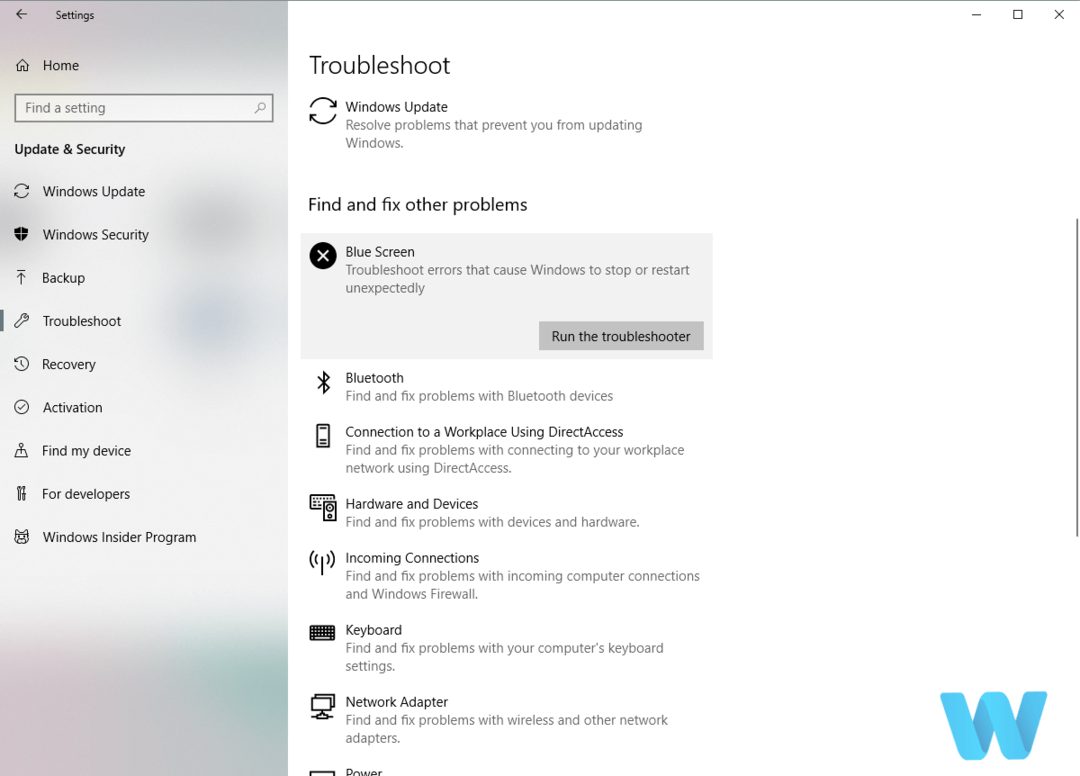Es un archivo legítimo de ENE Technology Inc.
- Ene.exe es un archivo ejecutable utilizado por teclados y paneles táctiles por ENE Tecnología Inc.
- Quitar este archivo de su computadora puede causar problemas con la funcionalidad de los dispositivos.

XINSTALAR HACIENDO CLIC EN EL ARCHIVO DE DESCARGA
- Descargar DriverFix (archivo de descarga verificado).
- Hacer clic Iniciar escaneo para encontrar todos los controladores problemáticos.
- Hacer clic Actualizar los controladores para obtener nuevas versiones y evitar fallas en el sistema.
- DriverFix ha sido descargado por 0 lectores este mes.
Si experimenta dispositivo o rendimiento de sistema problemas, es posible que se pregunte si debe eliminar el proceso ene.exe. En esta guía, discutiremos qué es ene.exe, su propósito y si debe o no eliminarlo de su computadora.
¿Qué es ene.exe?
Ene.exe es un proceso que se ejecuta en segundo plano en los sistemas operativos Windows, incluido Windows 10. Está relacionado con dispositivos como teclados y paneles táctiles fabricados por ENE Technology Inc.
Si bien el proceso no es esencial para el funcionamiento del sistema operativo Windows, es necesario para que algunos dispositivos funcionen correctamente. Quitarlo podría provocar el mal funcionamiento de algunos dispositivos; sin embargo, si no te sirve y quieres deshacerte de él, desplázate hacia abajo.
¿Cómo puedo eliminar ene.exe de mi PC?
Antes de eliminar el proceso ene.exe, es importante tener en cuenta los siguientes requisitos previos:
- Asegúrese de que ENE Technology Inc. no se requiere conductor.
- Verifique que haya iniciado sesión con su cuenta de administrador.
- Crea una copia de seguridad de tu computadora.
Una vez que termine estas comprobaciones, vaya a los pasos para eliminar el proceso. Debes seguir los pasos mencionados en el mismo orden para completarlo.
- Prensa ventanas + R para abrir el Correr caja de diálogo.

- Tipo devmgmt.msc y haga clic DE ACUERDO para abrir el Administrador de dispositivos.
- Localice el dispositivo que utiliza ENE Technology Inc. controlador, haga clic con el botón derecho en él y seleccione Desinstalar dispositivo.

- Siga las instrucciones en pantalla para completar el proceso.
2. Detener el proceso ene.exe
- Prensa Control + Cambio + Esc para abrir el Administrar tareasaplicación r.

- Ir a Detalles & clic derecho en el ene.exe, luego seleccione Tarea final.
- Findstr.exe: qué es y cómo usarlo correctamente
- Código de error 0xc000009a: 7 formas de solucionarlo
- Error TPM 80090034: 7 formas de solucionarlo para siempre
- 0xc000012d: la aplicación no pudo iniciarse correctamente [Fijar]
- avformat-55.dll: qué es y cómo corregir sus errores
3. Eliminar el archivo ene.exe
- Prensa ventanas + mi para abrir el Explorador de archivos ventana.
- Navega a esta ruta:
C:\Archivos de programa (x86)\ENE\io
- Selecciona el ene.exe y haga clic en el Borrar botón para quitarlo.
Si tiene algún problema para eliminar el archivo, puede entrar en modo seguro e intenta de nuevo.
Entonces, estos son los pasos que puede seguir para eliminar el archivo ene.exe. Si tiene alguna pregunta o sugerencia, no dude en mencionarla en la sección de comentarios a continuación.
¿Sigues teniendo problemas? Solucionarlos con esta herramienta:
PATROCINADO
Algunos problemas relacionados con los controladores se pueden resolver más rápido mediante el uso de una herramienta dedicada. Si aún tiene problemas con sus controladores, simplemente descargue DriverFix y póngalo en funcionamiento con unos pocos clics. ¡Después de eso, deje que se haga cargo y corrija todos sus errores en poco tiempo!